AI Zusammenfassung
Wenn Sie auf Ihrer Website Produkte verkaufen oder Zahlungen für irgendeinen Zweck entgegennehmen, ist ein reibungsloses Zahlungssystem ein unverzichtbares Element.
Stripe ist eine gute Wahl für WordPress-Websites, die Zahlungen erfordern. Es ist einfach einzurichten. Es wird mit Ihrem Stripe-Dashboard synchronisiert und bietet viel mehr als nur die Standard-Zahlungsfunktionalität, und es ist super bequem für Kunden, über Stripe zu bezahlen.
In diesem Beitrag zeige ich Ihnen, wie Sie Stripe zu Ihrer Website hinzufügen und in wenigen einfachen Schritten mit dem Zahlungseinzug beginnen können.
Jetzt den Umsatz mit Stripe-Zahlungen steigern
- Schritt 1: Verbinden Sie Stripe mit Ihrer WordPress-Website
- Schritt 2: Stripe zu Ihren Formularen hinzufügen
- Schritt 3: Wiederkehrende Zahlungen oder Abonnements einrichten (optional)
- Schritt 4: Einrichten der bedingten Logik für Zahlungen (optional)
- Schritt 5: Transaktionen und Zahlungsstatus verfolgen
Warum Online-Zahlungen mit Stripe akzeptieren?
Stripe ist ein Online-Zahlungsabwickler für Online-Geschäfte.
Mit PayPal kann man online mit oder ohne Kreditkartennummer bezahlen, aber jeder muss dafür ein PayPal-Konto haben. Mit Stripe müssen Ihre Kunden kein Stripe-Konto haben, um auf Ihrer Website über eines Ihrer Bestellformulare zu bezahlen.
Und Stripe ist fantastisch, weil es den Leuten erlaubt, mit ihrer Kreditkarte oder ihrem Bankkonto zu bezahlen. So können mehr Menschen auf Ihrer Website Geld ausgeben, da manche Menschen kein PayPal-Konto haben.
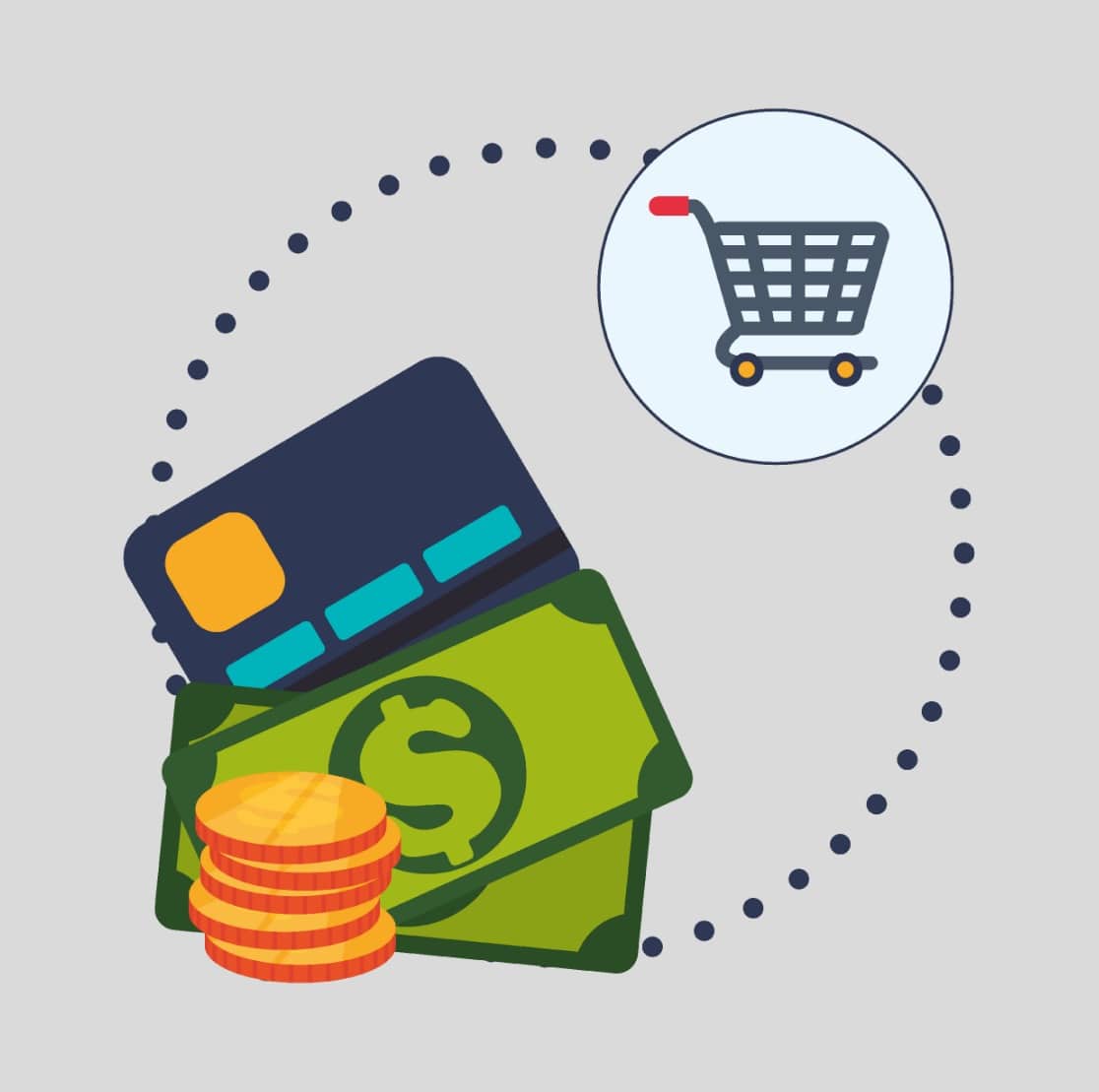
Beide sind zwar großartige Optionen für Zahlungsplattformen, aber es gibt auch einige andere große Unterschiede. Schauen Sie sich unseren Beitrag über Stripe vs PayPal an, um einen detaillierten Vergleich dieser PCI-konformen und Strong Customer Authentication (SCA) Zahlungsoptionen zu erhalten. Sie können Stripe, Square, Authorize.Net, und PayPal-Zahlungen auf WPForms sammeln, um Ihr Einkommenspotenzial zu maximieren!
Wie man Zahlungen mit Stripe akzeptiert
Wenn Sie bereit sind, Online-Zahlungen per Kreditkarte zu empfangen, befolgen Sie diese einfachen Schritte, um sie mit Stripe auf Ihrer Website zu akzeptieren:
Schritt 1: Verbinden Sie Stripe mit Ihrer WordPress-Website
Bevor wir loslegen, sollten Sie WPForms auf Ihrer WordPress-Website installieren. WPForms ist das beste WordPress-Zahlungsplugin, da es mit Stripe integriert ist und verschiedene verkaufsfördernde Optionen wie Gutscheine und interaktive berechnete Felder bietet.
Ich empfehle die Verwendung von WPForms Pro. Damit entfällt die 3%ige Transaktionsgebühr, die Stripe pro Transaktion erhebt. Außerdem erhalten Sie Zugriff auf das Stripe Pro Addon, mit dem Sie Ihren Zahlungsformularen eine bedingte Logik hinzufügen können, um mehrere Zahlungsarten im selben Formular anzubieten.

Sobald Sie WPForms Pro auf Ihrer Webseite installiert haben, müssen Sie zu WPForms " Einstellungen im linken Menü Ihres WordPress-Dashboards gehen. Von dort aus klicken Sie auf die Registerkarte " Zahlungen ".
Wenn Sie die Währung anpassen möchten, wählen Sie die gewünschte Option aus dem Dropdown-Menü Währung aus, bevor Sie fortfahren.
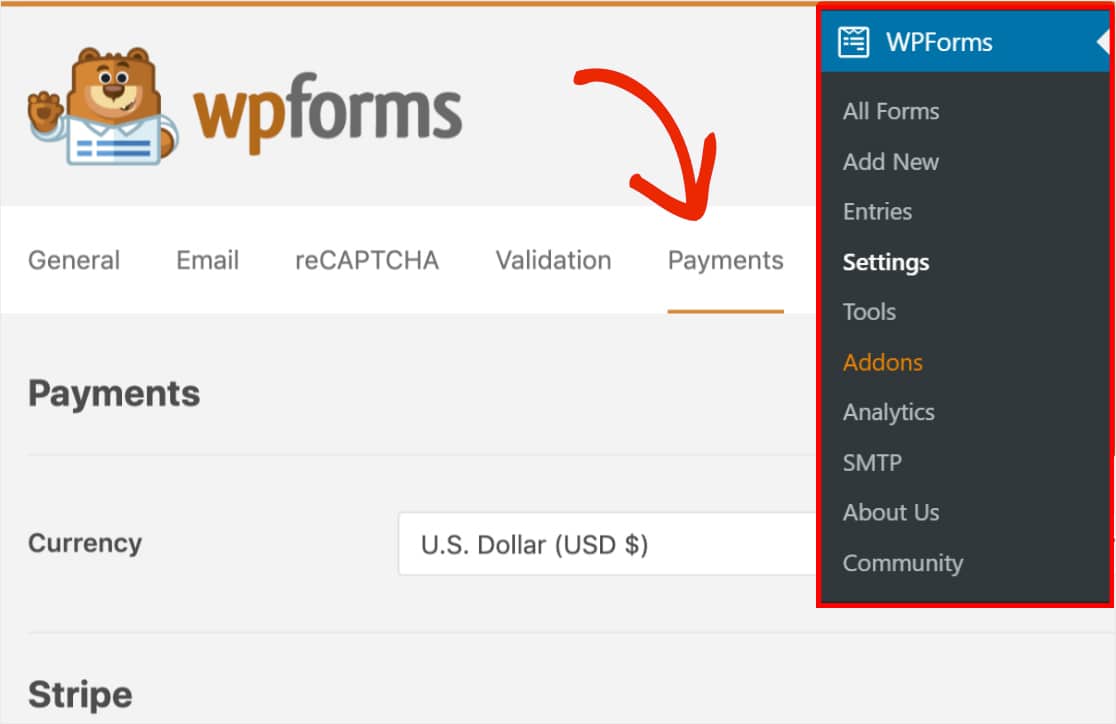
Wenn Sie bereit sind, scrollen Sie nach unten zum Abschnitt Stripe. Hier sollten Sie ein Feld mit der Aufschrift Verbindungsstatus sehen. Klicken Sie auf die blaue Schaltfläche Connect with Stripe.
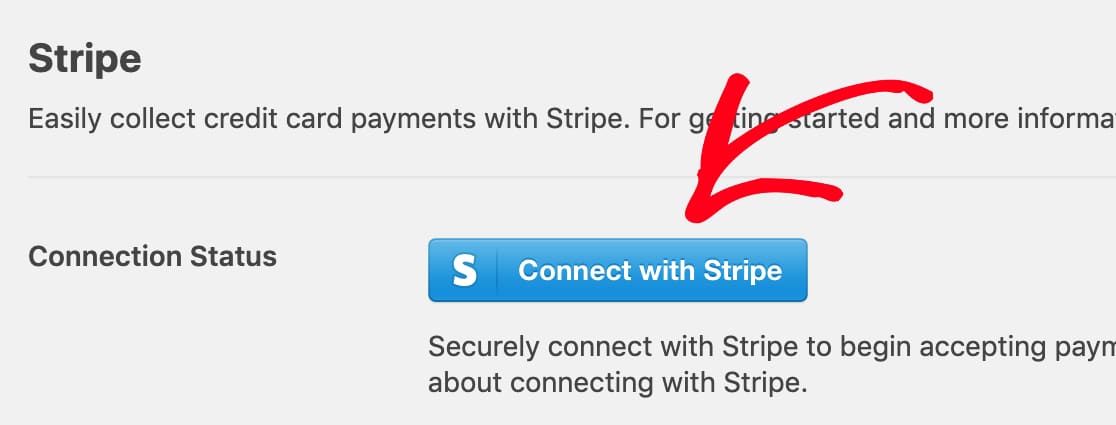
Wenn Sie sich mit Stripe verbinden, werden automatisch Webhooks eingerichtet. Stripe Webhooks machen es super einfach und bequem für Sie zu verwalten Abonnements und Erstattungen, zusätzlich zu den Zahlungen, die alle an einem Ort in Ihrem WPForms Konto.
Als nächstes werden Sie aufgefordert, die Verbindung zwischen Ihren Formularen und Stripe zu autorisieren. Der genaue Inhalt, den Sie auf dieser Stripe-Dashboard-Seite sehen, hängt davon ab, ob Ihr Stripe-Konto bereits aktiviert ist.
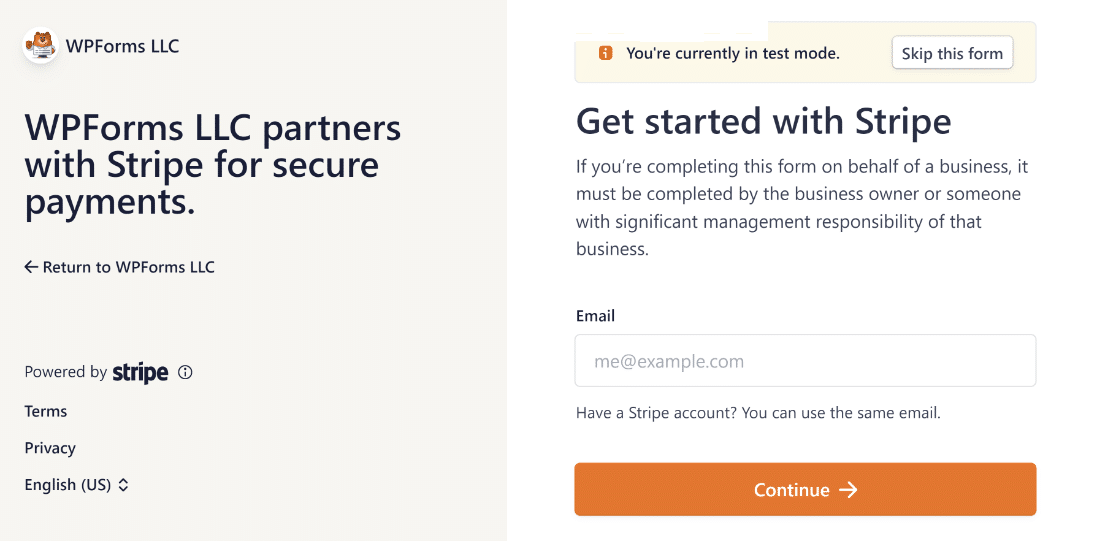
Sobald Sie den Anforderungen zugestimmt haben, werden Sie zurück zu Ihrem WordPress-Verwaltungsbereich weitergeleitet. Hier sollte der Verbindungsstatus jetzt ein grünes Häkchen haben, das bestätigt, dass die Verbindung gut aussieht und Sie der Möglichkeit, Zahlungen mit Stripe zu akzeptieren, ein großes Stück näher gekommen sind.
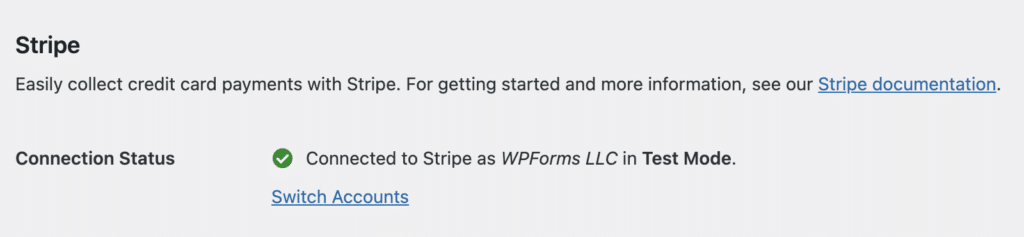
Standardmäßig sollten Sie die Option "Webhooks aktivieren" aktiviert haben. Dadurch werden automatisch zusätzliche Zahlungsdetails mit Ihrem Stripe-Dashboard synchronisiert, z. B. der Erstattungsstatus für jede Transaktion.
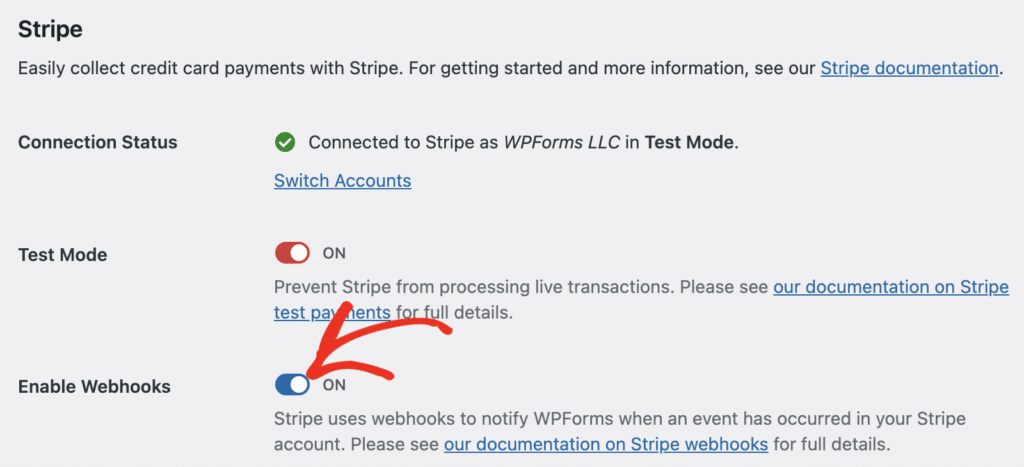
Schritt 2: Stripe zu Ihren Formularen hinzufügen
Jetzt, wo Sie Stripe mit Ihrer WordPress-Website verbunden haben, können Sie Stripe zu Ihren Formularen hinzufügen.
Zunächst müssen Sie ein neues Formular erstellen oder ein bestehendes bearbeiten.
Damit Ihr Formular mit Stripe funktioniert, benötigen Sie mindestens diese 2 Felder:
- Ein Elementfeld (einzelnes Element, mehrere Elemente, Kontrollkästchenelemente oder Dropdown-Elemente)
- Ein Stripe-Kreditkartenfeld
Für unser Beispiel werden wir ein einfaches Bestellformular erstellen, das Folgendes enthält:
- Name
- Dropdown-Elemente
- Insgesamt
- Stripe-Kreditkarte
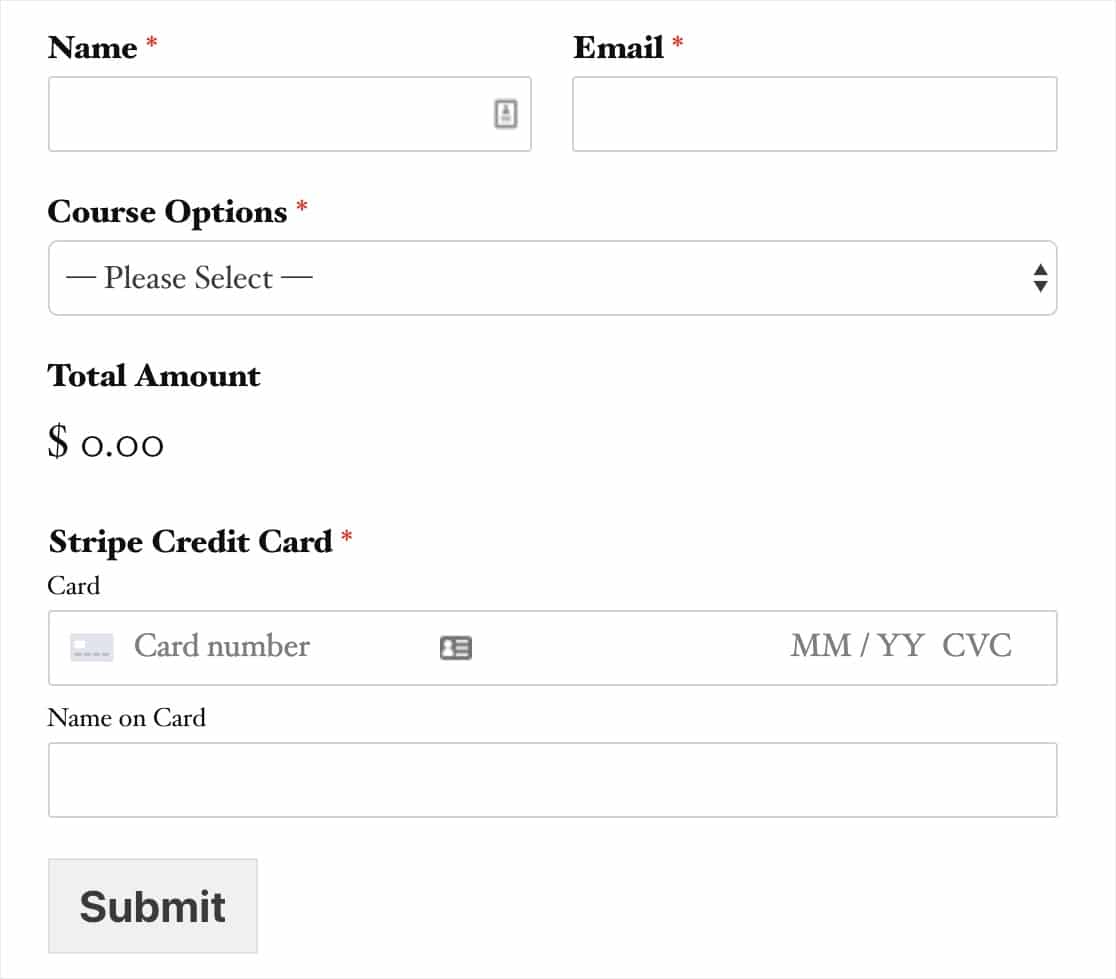
Das Feld "Total" ist für die Funktion von Stripe nicht erforderlich, kann aber für die Benutzer hilfreich sein, um leicht zu sehen, wie viel sie bezahlen werden.
Und wenn Sie schon Felder zu Ihrem Stripe-Formular hinzufügen, denken Sie daran, dass Sie sogar ein Gutscheinfeld hinzufügen können, um Ihren Website-Nutzern und Kunden Rabatte anzubieten.
Sobald Sie alle gewünschten Felder zu Ihrem Formular hinzugefügt haben, gehen Sie zu Zahlungen " Stripe. Aktivieren Sie im Stripe-Bedienfeld das Kontrollkästchen " Stripe-Zahlungen aktivieren".
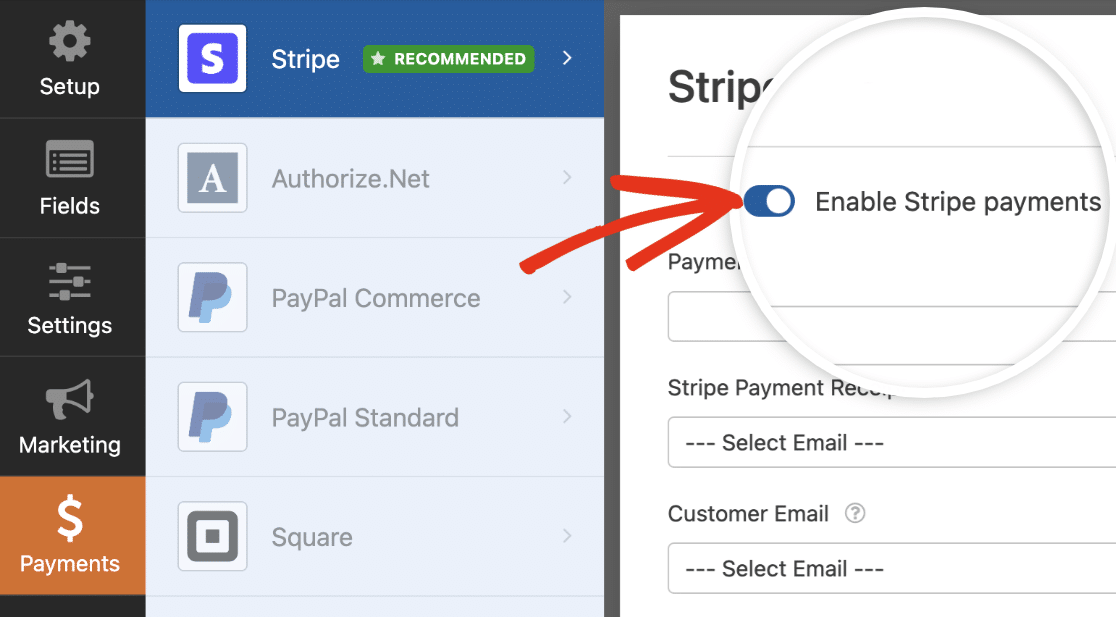
Jetzt können Sie eine kurze Zahlungsbeschreibung eingeben, die auf der Bank- oder Kartenabrechnung des Benutzers erscheint.
Zuletzt können Sie unter Stripe-Zahlungseingang ein E-Mail-Feld auswählen, an das Stripe eine Quittung senden kann.
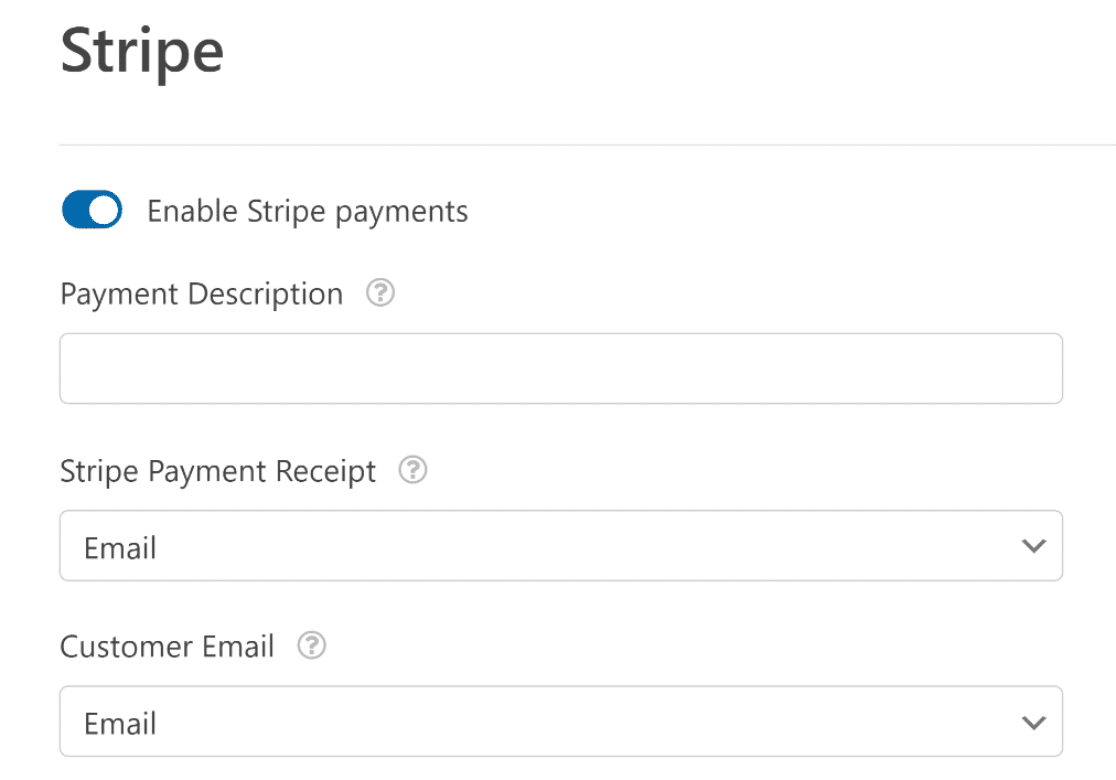
Wenn Sie nur einmalige Zahlungen erhalten möchten, ist das kein Problem! Wenn Sie eine wiederkehrende Stripe-Zahlung einrichten möchten, erklären wir Ihnen das als Nächstes.
Schritt 3: Wiederkehrende Zahlungen oder Abonnements einrichten (optional)
Gute Nachrichten, wenn Sie mit einem wiederkehrenden Geschäftsmodell online mehr Geld verdienen möchten. Stripe unterstützt Abonnementzahlungen.
Und Sie können im gleichen Einstellungsfeld wie im letzten Schritt ganz einfach eine Abonnementzahlung einrichten.
Aktivieren Sie im Abschnitt " Abonnements" das Kontrollkästchen " Wiederkehrende Abonnementzahlungen aktivieren".
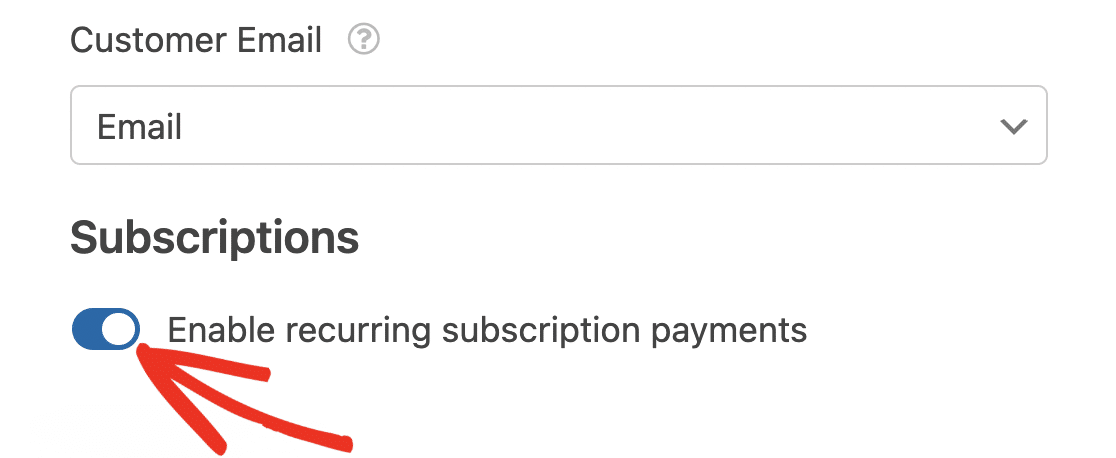
Sobald Sie dieses Kästchen markiert haben, werden weitere Einstellungen angezeigt.
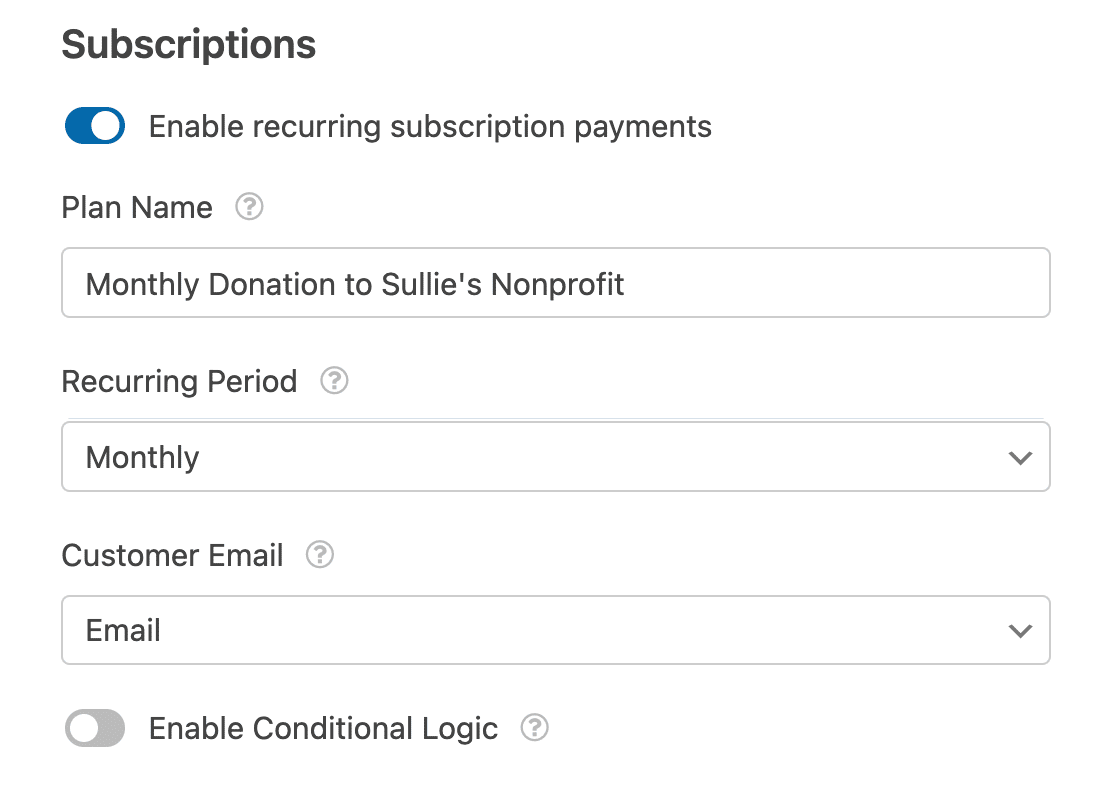
Die folgenden Felder müssen Sie ausfüllen:
- Name des Plans - Sie müssen einen Titel für das Abonnement eingeben, z. B. "Spende an Beispielorganisation". Dieser wird in der Stripe-Transaktion angezeigt.
- Wiederkehrender Zeitraum - Sie können wählen, wie oft die wiederkehrenden Zahlungen erfolgen sollen: Täglich, Wöchentlich, Monatlich, Vierteljährlich, Halbjährlich oder Jährlich.
- Kunden-E-Mail (erforderlich) - Wählen Sie in dieser Dropdown-Liste ein E-Mail-Feld aus Ihrem Formular aus, über das der Kunde kontaktiert werden kann.
Schritt 4: Einrichten der bedingten Logik für Zahlungen (optional)
Wenn Sie sich für ein Upgrade auf WPForms Pro entscheiden, bietet Ihnen das Stripe Pro Addon die Möglichkeit, eine bedingte Logik einzurichten, um Zahlungen mit Stripe zu akzeptieren. Mit der bedingten Logik können Sie "intelligente Formulare" erstellen, die automatisch die Formularfelder auf der Grundlage der Auswahl eines Benutzers ändern.
Es gibt unzählige Möglichkeiten, wie Sie bedingte Logik mit Stripe-Zahlungen verwenden können:
- Lassen Sie Ihre Nutzer wählen, ob sie mit Stripe oder PayPal bezahlen möchten
- Zahlung fakultativ machen
- Lassen Sie Ihre Nutzer wählen, ob sie eine einmalige Zahlung einreichen oder eine wiederkehrende Zahlung starten möchten
Wir richten zum Beispiel die letzte Option aus dieser Liste ein und lassen die Nutzer wählen, ob sie eine einmalige oder eine wiederkehrende Spende übermitteln wollen.
Für den Anfang erstellen wir ein einfaches Spendenformular. Dieses muss entweder ein Dropdown- oder ein Multiple-Choice-Feld enthalten, in dem die Nutzer auswählen können, ob sie eine einmalige Spende übermitteln oder eine wiederkehrende Spende einrichten möchten.
In unserem Formular können die Nutzer zwischen 2 Zahlungsoptionen wählen: Einmalig oder Monatlich.
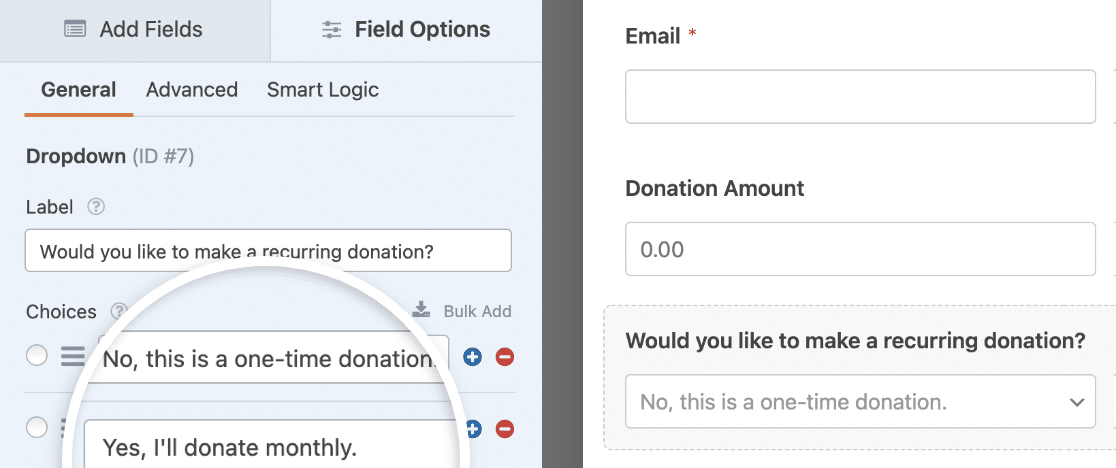
Gehen Sie nun zurück zu den Stripe-Einstellungen unter Zahlungen " Stripe. Wir haben bereits die Schritte im vorherigen Abschnitt befolgt, um die Grundeinstellungen einzurichten. Jetzt müssen wir die Logik für unsere Optionen für wiederkehrende Zahlungsarten einrichten.
Zunächst richten wir die Option für monatlich wiederkehrende Zahlungen ein. Stellen Sie den wiederkehrenden Zeitraum auf Monatlich ein.
Scrollen Sie dann zum Ende der Einstellungen (unter dem Abschnitt Abonnements ) und aktivieren Sie das Kästchen mit der Aufschrift Bedingte Logik aktivieren.
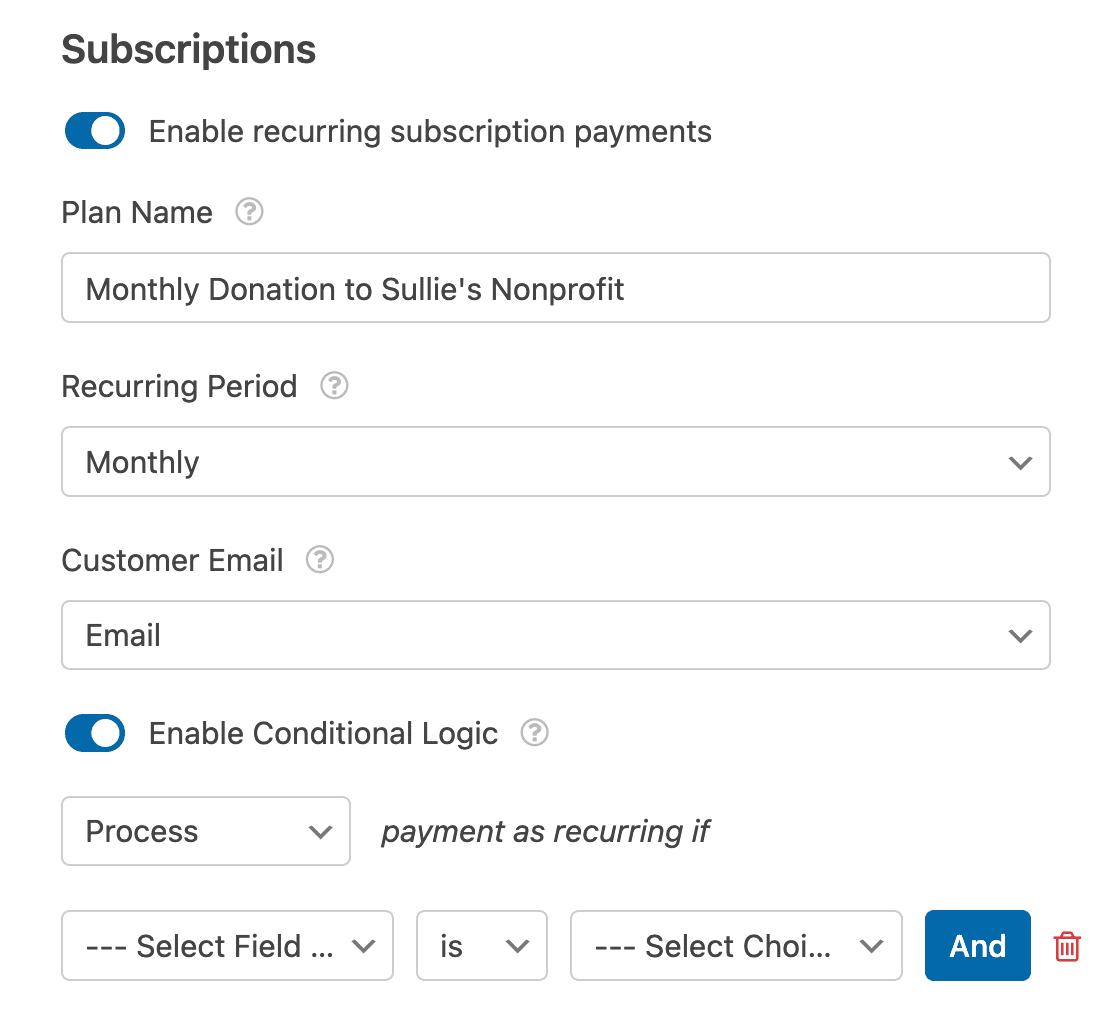
Diese Einstellung zeigt zusätzliche Felder an, in denen Sie bedingte Regeln einrichten können. Für unser Beispiel werden wir eine bedingte Regel einrichten, die besagt:
Verarbeiten Sie die Zahlung als wiederkehrend, wenn die Antwort auf das Dropdown-Feld "Möchten Sie eine wiederkehrende Spende leisten?" Dropdown-Feld "Ja, ich werde monatlich spenden" lautet.
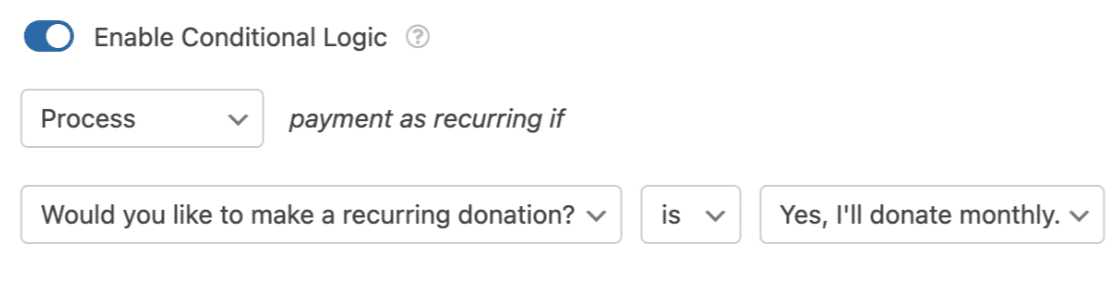
Speichern Sie dann Ihr Formular und fahren Sie mit diesen Schritten fort, um Ihr Formular in eine beliebige WordPress-Seite einzubetten.
Bevor Sie Ihr Zahlungsformular einführen, empfehlen wir Ihnen, Stripe-Zahlungen zu testen. Sie können auch diesen Artikel über häufige Beschwerden über Online-Zahlungsformulare lesen, um sicherzustellen, dass Sie nicht die gleichen Fehler machen.
Gut gemacht, Sie haben eine bedingte wiederkehrende Zahlung eingerichtet!
Jetzt den Umsatz mit Stripe-Zahlungen steigern
Schritt 5: Transaktionen und Zahlungsstatus verfolgen
Wenn Sie anfangen, mit Ihrem Stripe-Formular Verkäufe zu tätigen oder Spenden zu sammeln, brauchen Sie auch eine Möglichkeit, die erzielten Einnahmen zu verfolgen.
Hier haben Sie mehrere Möglichkeiten. Sie können sich zum Beispiel bei Ihrem Stripe-Konto anmelden, um alle Transaktionen zu finden, die über die Formulare auf Ihrer Website getätigt wurden.
Aber es ist bequemer, Ihre Zahlungen direkt in Ihrem WordPress-Dashboard zu sehen. WPForms enthält Zahlung Tracking rechts aus der Box. Um darauf zuzugreifen, gehen Sie zu WPForms " Zahlungen.
Es öffnet sich eine Übersicht über Ihr Zahlungsverhalten mit einer hilfreichen Tabelle, nach der Sie filtern können:
- Zahlungen insgesamt
- Gesamtumsatz
- Gesamt Erstattet
- Neue Abonnements
- Abonnement-Verlängerungen
- Eingelöste Gutscheine
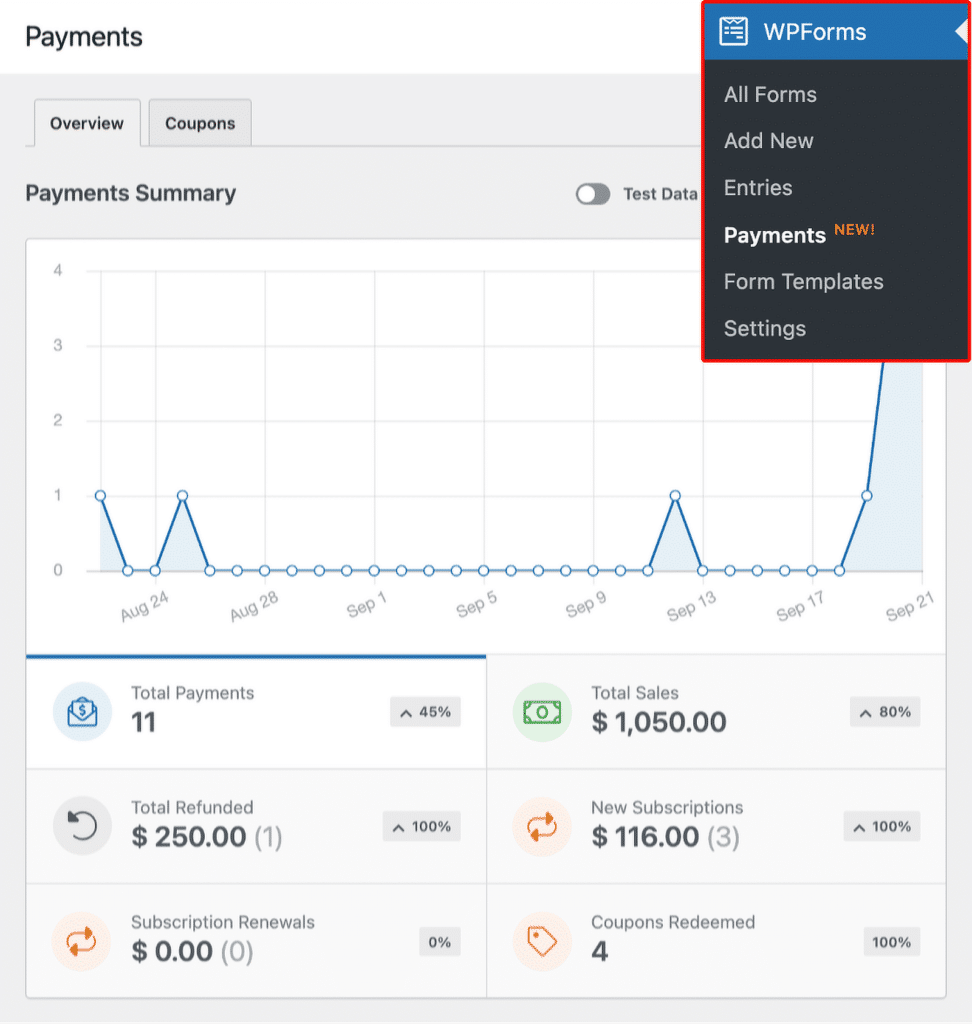
WPForms synchronisiert sich mit Ihrem Stripe-Dashboard, um auch den Status jeder Zahlung anzuzeigen. Und wenn Sie sich fragen, ob eine bestimmte Zahlung erstattet wurde, können Sie ihren Status in der Tabelle darunter überprüfen.
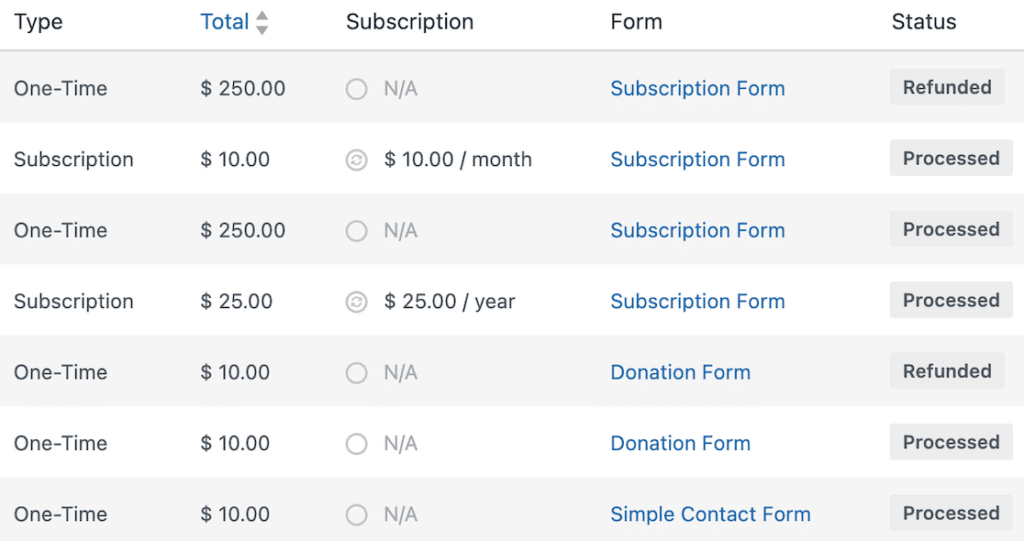
Für jede Zahlung sind zusätzliche Details verfügbar. Klicken Sie auf den Namen des Zahlers in der Tabelle, um eine detaillierte Ansicht zu öffnen.
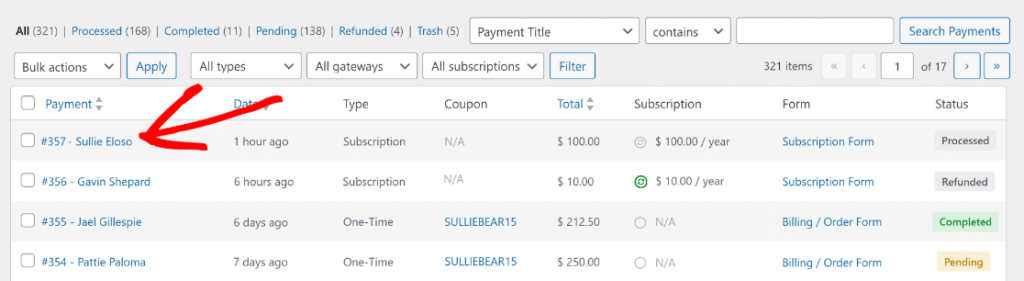
Hier erfahren Sie mehr über die Transaktion, z. B. Details zum Abonnement und das Zahlungsverhalten des Zahlers.
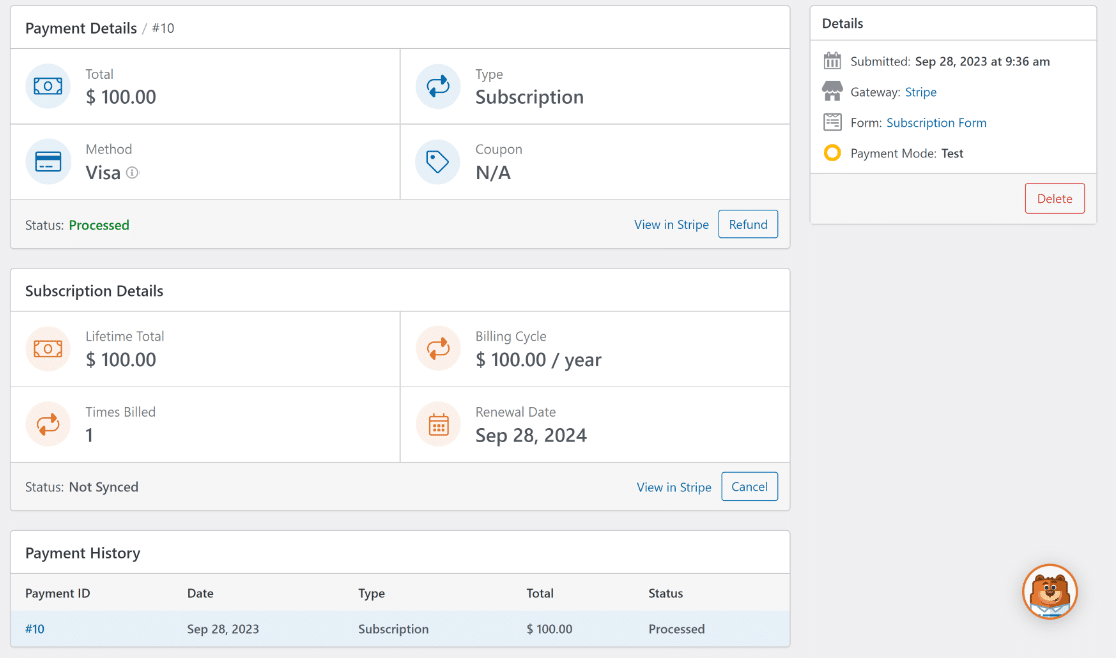
Sie möchten eine Rückerstattung veranlassen? Klicken Sie einfach auf die Schaltfläche Rückerstattung. Sie müssen Ihr Stripe-Konto nicht öffnen; WPForms kann direkt eine Rückerstattung aus dem gleichen Fenster auslösen.
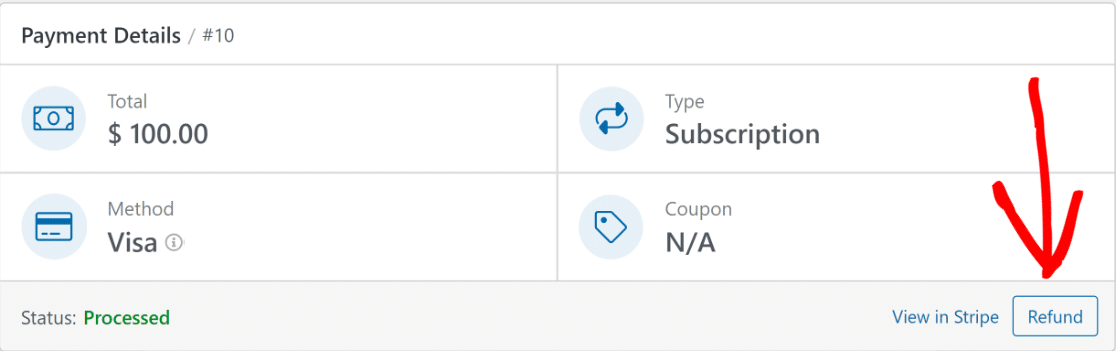
Wenn Sie nur ein aktives Abonnement kündigen möchten, können Sie auch das tun. Klicken Sie auf die Schaltfläche Abbrechen unter dem Abschnitt Abonnementdetails.
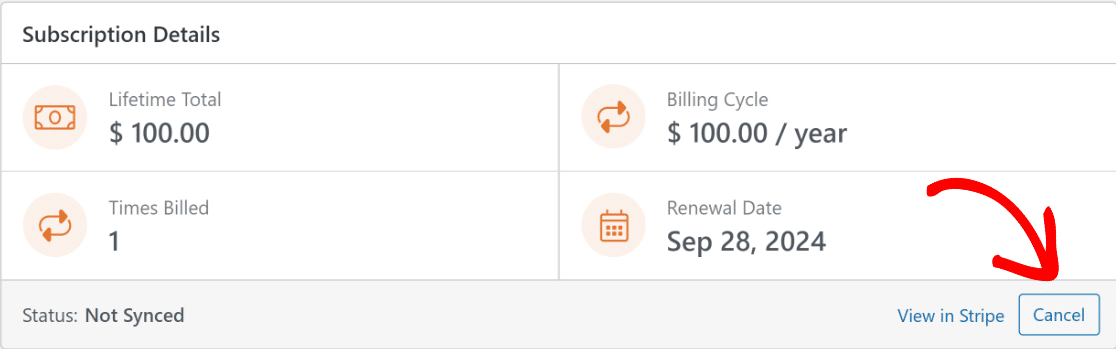
Da WPForms synchronisiert mit Stripe für die Zahlung Tracking, wird es automatisch den Status der einzelnen Zahlungen in der Tabelle zu aktualisieren.
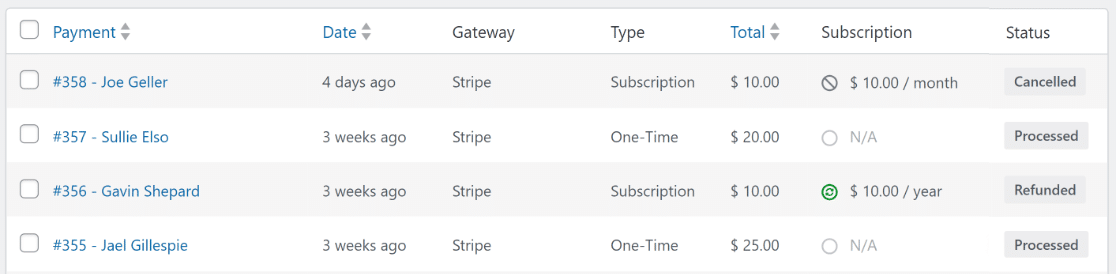
Diese Optionen können Ihnen viel Zeit ersparen, da Sie nicht mehr auf Ihr Stripe-Konto zugreifen müssen, wenn Sie Zahlungen für Ihre WordPress-Website verfolgen, analysieren oder verwalten möchten.
Verstärken Sie als nächstes Ihre Marketingstrategie für kleine Unternehmen
Und das war's! Sie wissen jetzt, wie Sie Zahlungen mit Stripe auf Ihrer WordPress-Website akzeptieren können. Wenn Sie sicherstellen möchten, dass Ihr Besucher seine Bestellung auch anhängt, erfahren Sie, wie Sie die Zahlung in einem Datei-Upload-Formular verlangen können.
Vielleicht interessieren Sie sich auch für unseren Leitfaden mit den besten Geschäftsideen für kleine Unternehmen.
Worauf warten Sie also noch? Starten Sie noch heute mit dem leistungsstärksten WordPress-Formular-Plugin. WPForms Pro beinhaltet eine kostenlose Stripe-Integration und eine 14-tägige Geld-zurück-Garantie.
Und wenn Ihnen dieser Leitfaden gefallen hat, folgen Sie uns auf Facebook und Twitter für weitere kostenlose WordPress-Tutorials.

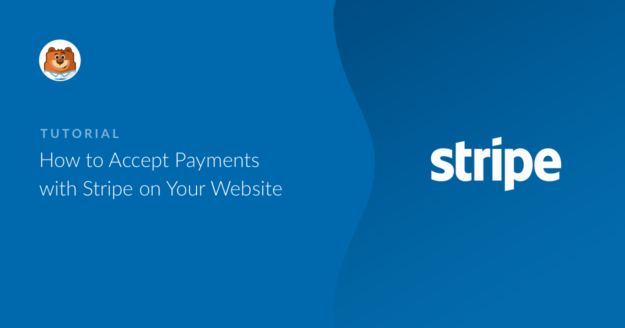


Hallo,
Ich verwende Stripe Payment in einem Schulanmeldeformular. Der Kunde zahlt 50 $ Anmeldegebühr mit einem Referenznamen (Name des Kindes, der vom Kunden eingegeben wird). Wie kann ich diese Informationen in meinem Stripe-Konto erfassen?
Hallo Vaishnavi - Wir helfen Ihnen gerne! Wenn Sie die Gelegenheit haben, schreiben Sie uns bitte eine Nachricht an den Support, damit wir Ihnen helfen können.
Wenn Sie eine WPForms-Lizenz haben, haben Sie Zugang zu unserer E-Mail-Support, so senden Sie bitte ein Support-Ticket. Andernfalls bieten wir begrenzte kostenlose Unterstützung in der WPForms Lite WordPress.org Support-Forum.
Danke 🙂 .
Ist es möglich, ein Formular mit sowohl monatlichen als auch jährlichen wiederkehrenden Zahlungen zu erstellen? Ich kann keine Option dafür finden.
Hallo Wayne - es tut mir leid, dass es derzeit nicht möglich ist, sowohl monatliche als auch jährlich wiederkehrende Zahlungen auf demselben Formular zu haben. Ich stimme aber zu, dass es sehr hilfreich wäre, und ich habe eine Abstimmung in deinem Namen auf der Liste der Funktionswünsche hinzugefügt.
Sollten Sie weitere Fragen haben, können Sie sich jederzeit an unser Support-Team wenden.
Ich entschuldige mich für die Unannehmlichkeiten.
Wie füge ich die Menge hinzu?
Hallo Dan,
Unsere Formulare sind nicht in der Lage, die für Produktmengen erforderlichen Berechnungen durchzuführen. Ich stimme zu, dass dies sehr hilfreich wäre, und es ist sicherlich auf unserem Radar, wenn wir unsere Roadmap für die Zukunft planen. Ich werde Ihre Anfrage ebenfalls in diesen Plan aufnehmen.
In der Zwischenzeit können Sie das Feld Dropdown-Elemente nutzen, um das, was Sie wollen, auf eine etwas andere Weise zu erreichen. Bitte beachten Sie diesen Leitfaden
Ich entschuldige mich dafür, dass diese Lösung vielleicht nicht ideal ist, aber ich hoffe, sie hilft 🙂 .
Hallo, ich habe eine Pro-Lizenz, kann / wird WPForms Apple / Google Pay mit Stripe verwenden?
Hallo Mick! Ich entschuldige mich, im Moment unterstützt unser Stripe-Addon keine Apple Pay-, Google- und andere digitale Geldbörsen-Zahlungen. Ich stimme aber zu, dass es sehr hilfreich wäre. Ich habe die Funktionsanfrage notiert und wir werden sie im Auge behalten, wenn wir unsere Roadmap für die Zukunft planen.
Es tut mir leid, dass wir Ihnen das, was Sie suchen, im Moment nicht bieten können, aber ich weiß Ihre Anregung zu schätzen! Es ist immer hilfreich, Einblicke von unseren Nutzern zu erhalten.
Ich hoffe, dass dies zur Klärung beiträgt 🙂 Wenn Sie weitere Fragen zu diesem Thema haben, kontaktieren Sie uns bitte, wenn Sie ein aktives Abonnement haben. Falls nicht, zögern Sie nicht, uns Ihre Fragen in unseren Support-Foren zu stellen.
Kann ich verschiedene Formulare erstellen, die jeweils mit verschiedenen Stripe-Konten verbunden sind? Oder kann ich den Benutzer auswählen lassen, auf welches Stripe-Konto er zahlen möchte?
Hallo Henry, derzeit haben wir keine eingebaute Möglichkeit, mehrere/unterschiedliche Stripe-Konten zu unterstützen. Ich verstehe, dass das sehr hilfreich wäre. Ich bin vorgegangen und habe deine Stimme hinzugefügt, um dies als eine Funktionsanfrage für zukünftige Verbesserungen zu berücksichtigen.
Danke.
Ich sehe die frühere Antwort, dass mehrere wiederkehrende Zeiträume im Jahr 2020 nicht verfügbar waren. Ist das jetzt im Jahr 2023 immer noch der Fall? Ich konnte die Felder so einrichten, dass ich monatlich, vierteljährlich und jährlich auswählen konnte. Und die bedingte Logik schien dies auch zu ermöglichen. Ich werde es aber nicht drin lassen, wenn es nicht richtig verarbeitet werden kann.
Hallo Doug - mit Stripe Pro Version 3.1.0 können Sie jetzt verschiedene wiederkehrende Pläne innerhalb der Stripe-Einstellungen in Ihrem Formular erstellen. Sie können die Details über diese neue Funktion in unserem Leitfaden hier sehen.
Danke 🙂 .
Ist es möglich, das Kartenelement mit den Feldern Kartennummer, Gültigkeitsdauer und CVC in der gleichen Zeile zu haben... sowie die Länderauswahl im gleichen Formular
Hallo Mohit - aufgrund der Integration mit Stripe gibt es standardmäßig keine Möglichkeit, das Kartenelement in der gleichen Zeile zu haben.
Dies sollte jedoch mit einer kundenspezifischen Entwicklung möglich sein. Falls Sie sich für eine kundenspezifische Entwicklung interessieren, empfehlen wir Ihnen Seahawk. Seahawk prüft alle Entwickler für Sie, um sicherzustellen, dass sie hochqualifiziert und kommunikativ sind, und hilft Ihnen dann auch, den gesamten Prozess der Verbindung und Kommunikation mit einem am besten geeigneten Entwickler zu leiten.
Hier können Sie ein kostenloses Beratungsgespräch mit ihrem Team buchen.
Falls Sie weitere Optionen für die benutzerdefinierte Entwicklung prüfen möchten, lesen Sie bitte den folgenden Leitfaden.
Ich hoffe, das hilft. Danke 🙂
Hallo Mike, ich habe derzeit diese Projektanforderung. Je nach Spendenart sollen die Spenden auf unterschiedliche Konten gutgeschrieben werden. Ist es jetzt unterstützt? Ich habe bereits verschiedene Konten auf stripe,but es ist nicht gefunden, wo Einstellung verbinden?
Hallo, derzeit haben wir keine eingebaute Möglichkeit, mehrere/unterschiedliche Stripe-Konten zu unterstützen. Ich verstehe, dass dies sehr hilfreich wäre. Ich bin vorgegangen und habe Ihre Stimme hinzugefügt, um dies als eine Funktionsanfrage für zukünftige Verbesserungen zu berücksichtigen.
Ich würde empfehlen, sich an unsere Trusted Advisors im Support-Team zu wenden, wenn Sie eine WPForms-Lizenz haben. Bitte senden Sie ein Support-Ticket und sie werden gerne einen genaueren Blick zu nehmen und helfen, alle möglichen benutzerdefinierten Lösungen zu erkunden.